WordPressは、投稿エディタでテーブル(table)が直感的に作成できます。
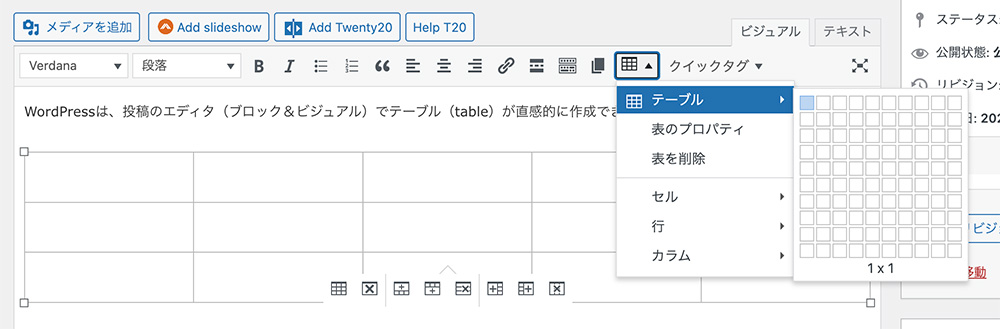
WordPressは直感的にテーブルが作成できる。
ただ、標準的なテーブルは作成できますが、例外的なテーブルの作成には向いていません。
見やすくて綺麗なテーブルにしようと思うと、どうしてもHTML・CSSを手書きで書くほうが早い。というわけで、この記事では当ブログでもよく使用しているテーブルを自身のメモ代わりとしてHTMLサンプルを紹介しています。よければコピペでご利用ください。
WordPressのブロックエディタでテーブルを作成する方法はこちらでも解説しています。

WordPressの記事の中でテーブル表(table)を作るには、WordPressのデフォルトエディタである「グーテンベルク」や「ビジュアルエディタ」でできます。 他にはプラグインを使って作成する方法もあります。テーブル作成用のWordPressプラグインで有名なのは「TablePress」...
目次
テーブルのHTMLサンプル
コピペで使えますが、テーマによっては見え方(デザイン)が違ってきますので、都度調整してください。
1行目を見出しにする
| 1 | ||
|---|---|---|
| 2 | 3 | 4 |
コード例:
<table>
<thead>
<tr>
<th colspan="3">1</th>
</tr>
</thead>
<tbody>
<tr>
<td>2</td>
<td>3</td>
<td>4</td>
</tr>
</tbody>
</table>- ポイント
- theadは見出し、colspanは横セルの統合を意味しています。colspanには統合するセル数を表記しましょう。ここでは3つのセルを統合しているので、3としています。
横幅を調整
| 1 | 2 | 4 |
| 4 | 5 | 6 |
コード例:
<table>
<tr>
<td style="width: 20%;">1</td>
<td style="width: 40%;">2</td>
<td style="width: 40%;">4</td>
</tr>
<tr>
<td>4</td>
<td>5</td>
<td>6</td>
</tr>
</table>- ポイント
- widthで横幅を指定します。合計して100%になるようにしてください。
背景色を指定
| 1 | 2 |
| 3 | 4 |
コード例:
<table>
<tr>
<td style="width: 30%; background-color:#fafafa;">1</td>
<td style="width: 70%;">2</td>
</tr>
<tr>
<td style="width: 30%; background-color:#fafafa;">3</td>
<td style="width: 70%;">4</td>
</tr>
</table>- ポイント
- 背景色はbackground-colorで指定します。#fafafaはカラーコードです。カラーコードはこちらのサイトを参考にしてください。
文字を上下・左右に中央寄せ
文字の中央寄せ。まずは横の中央寄せから。
| 1 | 2 | 3 |
| 4 | 5 | 6 |
コード例:
<table style="text-align:center;">
<tr>
<td>1</td>
<td>2</td>
<td>3</td>
</tr>
<tr>
<td>4</td>
<td>5</td>
<td>6</td>
</tr>
</table>- ポイント
- text-align:center; で横に中央寄せにします。一部のセルだけ中央寄せにしたい場合は、<td style=”text-align:center;”></td>とtdに対してスタイルを指定します。
次は縦に中央寄せ。左のセルのみ、上下の中央に表示しています。
| 1 | 2 3 4 |
コード例:
<table>
<tr>
<td style="vertical-align: middle;">1</td>
<td>2
3
4</td>
</tr>
</table>- ポイント
- vertical-align: middle; で縦に中央寄せにします。
枠線を太くする
一部の枠線(border)の太さを変更します。これはWordPressのエディタでも変更可能です。
| 1 | 2 | 3 |
| 4 | 5 | 6 |
| 7 | 8 | 9 |
コード例:
<table>
<tr style="border-bottom:solid 2px;">
<td>1</td>
<td>2</td>
<td>3</td>
</tr>
<tr>
<td>4</td>
<td>5</td>
<td>6</td>
</tr>
<tr>
<td>7</td>
<td>8</td>
<td>9</td>
</tr>
</table>- ポイント
- 1行目の枠線の下をborder-bottomで記述しています。枠線の上はborder-bottom、右はborder-right、左はborder-leftで指定できます。
セルを横に統合
| 1 | 2 | 3 |
| 4 | 5 | |
| 6 | 7 | 8 |
コード例:
<table>
<tr>
<td>1</td>
<td>2</td>
<td>3</td>
</tr>
<tr>
<td colspan="2">4</td>
<td>5</td>
</tr>
<tr>
<td>6</td>
<td>7</td>
<td>8</td>
</tr>
</table>- ポイント
- colspanでセルを統合しています。数字の「2」は統合するセル数です。
セルを縦に統合
| 1 | 2 | 3 |
| 4 | 5 | 6 |
| 7 | 8 |
コード例:
<table>
<tr>
<td>1</td>
<td>2</td>
<td>3</td>
</tr>
<tr>
<td>4</td>
<td rowspan="2">5</td>
<td>6</td>
</tr>
<tr>
<td>7</td>
<td>8</td>
</tr>
</table>- ポイント
- rowspanでセルを統合しています。数字の「2」は統合するセル数です。
横スクロール
テーブルを横スクロールに対応します。横長のテーブルの形を変えずに、スクロールで見せます。
| HORIZON | Ankle | TENJIKU | |
| 価格 | 33,800円 | 19,800円 | 33,800円 |
| 特徴 | 横スクロール型のコーポレートサイト | WooCommerce対応のネットショップ | ラグジュアリーな中華レストランのWebサイト |
コード例:
<div style="overflow: auto; white-space: nowrap;">
<table>
<tr>
<td></td>
<td>HORIZON</td>
<td>Ankle</td>
<td>TENJIKU</td>
</tr>
<tr>
<td>価格</td>
<td>33,800円</td>
<td>19,800円</td>
<td>33,800円</td>
</tr>
<tr>
<td>特徴</td>
<td>横スクロール型のコーポレートサイト</td>
<td>WooCommerce対応のネットショップ</td>
<td>ラグジュアリーな中華レストランのWebサイト</td>
</tr>
</table>
</div>- ポイント
- overflow: auto;は、子要素がはみ出した場合にスクロールさせる記述で、white-space: nowrap;は、テキストを自動的に改行させないための記述です。
もしセルの一部を固定表示したいなら、こちらの記事を参考にご覧ください。

比較記事や料金表など、情報を整理して伝えたいときに便利なのがテーブル(表)です。ただ、テーブルが横長になると「どの項目の情報か分かりづらい。」こともあります。 そこで役立つのが、一部のセル(見出しなど)を固定表示できるテーブルです。スクロールしても見出しが固定されているので、情報が格段に読みや...
縦長のテーブルや画像をスクロールさせたいなら、下記記事でご紹介している方法もおすすめです。

縦長の画像やテーブルを記事に載せたとき、「長すぎるかも」と思ったことはありませんか? たとえば、ページ全体のスクリーンショットや、項目が多い表など。あまりに縦に長いと、次のコンテンツを見たい読者にとっては、少しわずらわしく感じることもあります。 そこで今回は、縦長コンテンツをスクロール可...
英単語の自動改行を解除
領域が限られているテーブルで、英単語が自動改行されると見づらくなってしまいます。特にURLが中途半端な位置で改行されてしまうと、テーブル内に余計な空白ができて、気になってしまいます。そんなときは、英単語の自動改行を解除します。
| 1 | 2 | 英単語の自動改行をword-breakで防ぎます。 | 4 |
コード例:
<table>
<tr>
<td style="width:25%;">1</td>
<td style="width:25%;">2</td>
<td style="word-break: break-all; width:25%;">英単語の自動改行をword-breakで防ぎます。</td>
<td style="width:25%;">4</td>
</tr>
</table>- ポイント
- word-break: break-all;を入れておくと、英単語が自動改行されずに済みます。
テーブルは記事を読みやすくするアイテム
テーブルの本質は、情報の整理にあります。テーブルは情報を視覚的に整理できるので、それだけで文章が読みやすくなるのです。
読みやすい記事は、ユーザーからの評価も高くなるため、結果として検索エンジン対策にもつながります。テーブルを上手に活用することは、ブログ運営ではとても重要になります。
そんなテーブルをもっと活用しようということで本記事を書きました。




















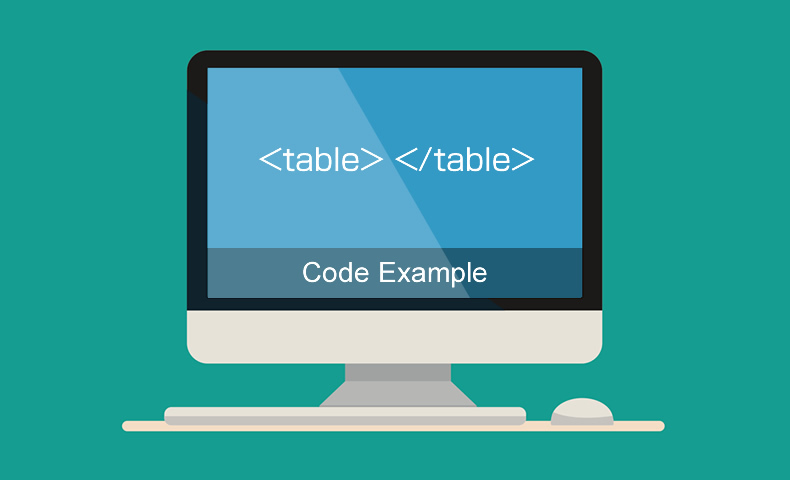
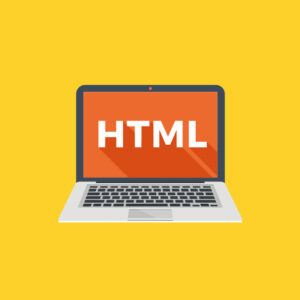



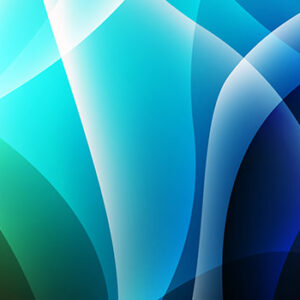

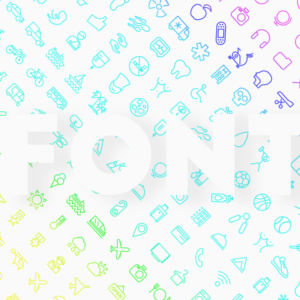


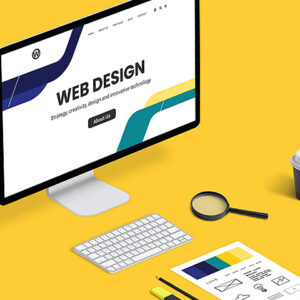




















コメント